Samsung S8 화면 기록을 위한 가장 쉬운 방법
스마트폰은 우리 생활에 접목되어 21세기 가장 뛰어난 발명품으로 일컬어지고 있습니다. 이러한 장치는 사용자가 더 오래 수행하지 않도록 유도하는 여러 기능과 도구를 도입하여 사용 편의성의 매우 중요한 요소를 제시했습니다. 화면 녹화는 비디오를 쉽고 능숙하게 만드는 개념을 만든 효율적인 기능 중 하나입니다. POV 표준의 비디오와 구체적인 아이디어를 제시하는 접근 방식을 사용하면 화면 녹화 도구를 통해 쉽게 개발할 수 있습니다. 사용하는 소프트웨어에 결함이 있거나 특별한 화상 통화의 화면을 녹화해야 할 필요가 있는 경우 간단한 스크린 레코더로 모든 요구 사항을 쉽게 충족할 수 있습니다. 삼성은 새로운 디자인과 기술로 최고의 스마트폰을 설계하는 것으로 알려진 최고의 스마트폰 개발자로 유명합니다. 삼성의 화면 녹화 기능은 삼성 S7에서 처음으로 인식되었으며 이후 삼성 스마트폰의 모든 주요 버전과 함께 제공되었습니다. Samsung S8은 성공적인 출시로 사용자 시장에서 상당히 매력적인 현대적인 디자인과 인상적인 기능을 포함했습니다. 그러나 이 글에서는 Samsung S8의 화면 녹화 기능을 고려하여 Samsung S8 화면 녹화를 수행하기 전에 염두에 두어야 할 다양한 팁과 기술에 대해 명확하게 설명합니다.
파트 2: Samsung S8 및 기타 Samsung 장치에서 화면 녹화 앱을 사용하는 방법은 무엇입니까?
Samsung S8은 자체 내장 화면 녹화 기능을 제공하고 사용자가 게임을 하거나 특정 응용 프로그램을 사용하는 동안 다른 화면을 쉽게 녹화할 수 있도록 하기 때문에 이 기능은 매우 간단하고 소비에 효과적입니다. 그러나 이 기능을 사용하기 전에 염두에 두어야 할 몇 가지 사항이 있습니다. 방법을 쉽게 수행하려면 Samsung S8에 도구를 설정해야 할 수도 있습니다. 이를 위해서는 아래 설명된 단계별 지침을 따라야 합니다.
1 단계 : 화면 녹화 아이콘이 퀵 패널 창에 표시되는지 확인해야 합니다. 이를 위해 화면에서 빠른 패널 창을 아래로 밀어 목록에 있는 화면 녹화 도구를 찾습니다.
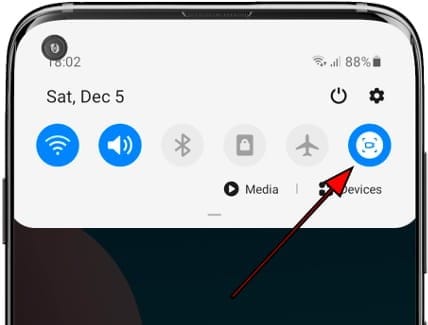
2 단계 : 목록에서 주장 도구를 찾지 못한 경우 패널의 오른쪽 상단에 있는 ‘점 XNUMX개’ 아이콘을 눌러 다양한 옵션 목록을 열어야 합니다. 드롭다운 메뉴에서 ‘버튼 순서’를 선택하면 다음 화면으로 넘어갑니다.
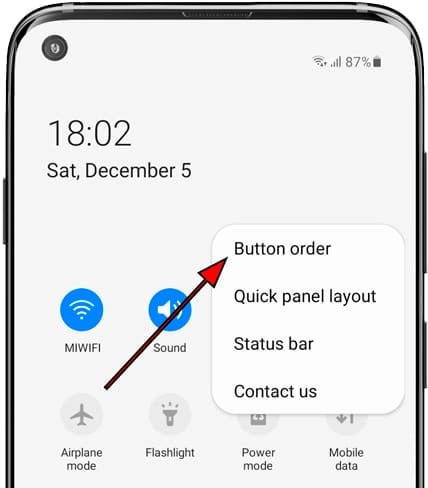
3 단계 : 빠른 패널에 포함된 다양한 도구 목록을 볼 수 있습니다. 목록에 포함되지 않은 모든 도구는 창 상단에 표시됩니다. 목록에서 ‘화면 녹화’ 도구를 찾습니다.

4 단계 : 아래에 표시된 빠른 패널 목록에서 도구를 끌어서 놓습니다. 녹화 도구를 추가한 후 빠른 패널을 다시 열고 도구를 눌러 화면 녹화를 시작해야 합니다. 처음 도구 시작에 대한 모든 조건에 동의하고 XNUMX초 카운트다운 후 녹음을 시작합니다.
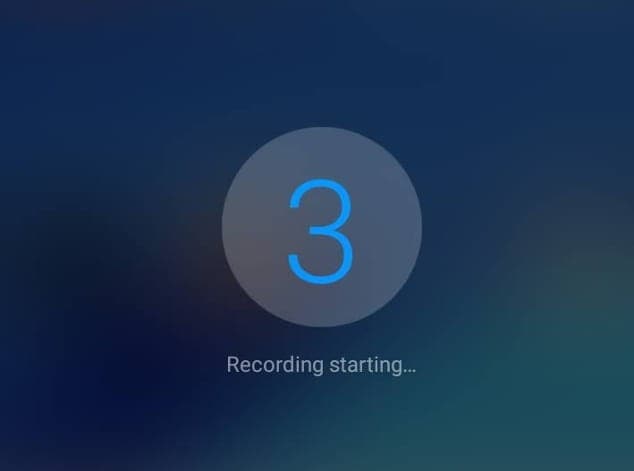
파트 3: Samsung S8 화면 기록을 위한 타사 프로그램
1. 원더쉐어 미러고
Samsung S8 화면 녹화의 내장 기능을 사용하는 과정을 이해하는 동안 특정 사용자는 이 도구를 효율적으로 활용하지 못합니다. 이 도구는 장치에서 사용할 수 없거나 작동하지 않습니다. 이러한 경우 사용자에게 화면 녹화와 유사한 경험을 제공하는 타사 도구가 필요합니다. 이 문서에서는 당면한 문제를 인식하고 화면 녹화를 위한 세 가지 타사 프로그램에서 세 가지 해결 방법을 제시합니다.
이 도구는 효율적인 화면 녹화를 위한 최고의 타사 응용 프로그램 중 하나로 인정받고 있습니다. 이 도구는 사용자에게 화면 녹화를 쉽게 제공할 뿐만 아니라 주머니에 많은 것을 제공합니다. 사용자는 원격 제어를 통해 데스크탑을 통해 자신의 장치를 쉽게 제어하고 관리할 수 있으며 데스크탑을 통해 미러링되는 장치의 스크린샷을 찍습니다.

Wondershare MirrorGo
컴퓨터에 Android 기기를 기록하세요!
- 기록 MirrorGo로 PC의 큰 화면에서
- 받아스크린 샷 그리고 PC에 저장합니다.
- 여러 개 보기 알림 전화를 들지 않고 동시에.
- 용도 안드로이드 애플 리케이션 전체 화면 경험을 위해 PC에서.
화면을 쉽게 녹화하기 위해 이 도구를 사용하는 방법을 이해하려면 다음 단계를 따라야 합니다.
1단계: 장치 연결
바탕 화면에 Wondershare MirrorGo를 다운로드하여 설치하고 USB 케이블을 통해 Samsung S8을 바탕 화면에 연결해야 합니다. 화면에 나타나는 USB 연결 옵션 목록에서 ‘파일 전송’ 옵션을 선택합니다.


2 단계 : USB 디버깅 켜기
그런 다음 Samsung을 열고 설정에 액세스하십시오. 화면에 나타나는 옵션 목록에서 ‘시스템 및 업데이트’를 열고 다음 화면에서 ‘개발자 옵션’을 선택합니다. 설정에서 관찰할 토글을 통해 USB 디버깅을 계속 켜십시오.

3단계: 액세스 제공
USB 디버깅을 켠 후 컴퓨터가 전화에 액세스할 수 있도록 허용하여 화면 미러링을 위한 데스크톱 연결을 확인해야 합니다.

4단계: 삼성 녹음
바탕 화면에 화면이 나타나면 성공적으로 연결된 것입니다. MirrorGo로 쉽게 녹화하려면 오른쪽 패널의 ‘녹화’ 버튼을 눌러 프로세스를 시작해야 합니다. 프로세스가 완료되면 유사한 버튼을 눌러 녹음을 중지합니다.
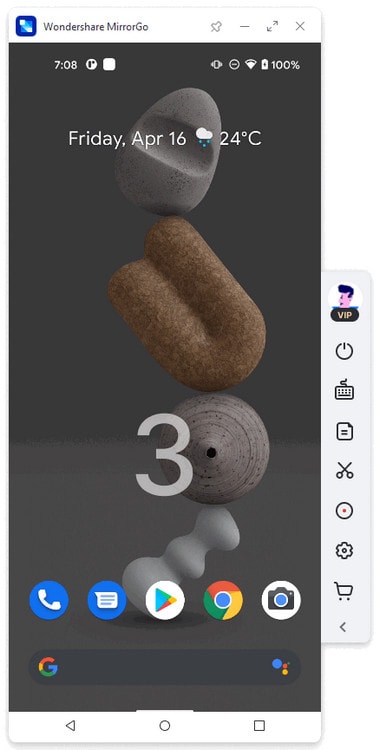
2. 모비 즌 스크린 레코더
이 플랫폼은 삼성 사용자들 사이에서 게임 녹화를 위한 효과적인 스크린 레코더로 알려져 있습니다. 많은 사용자가 이러한 목적으로 규모 전반에 걸쳐 이를 선호했습니다. 단, 모비즌 스크린 레코더 사용에 대해 자세히 알아보려면 다음과 같이 제공되는 가이드를 따라야 합니다.
1 단계 : Google Play 스토어에서 모비즌 애플리케이션을 다운로드하고 실행을 진행합니다. 화면 측면에 아이콘이 표시됩니다. 이 아이콘은 탭하면 세 가지 옵션을 제공합니다.
2 단계 : 아이콘을 눌러 ‘녹화’를 선택하고 녹음을 시작하기 전에 안내 메시지를 확인하세요. 녹음을 시작하려면 ‘지금 시작’을 선택하십시오.
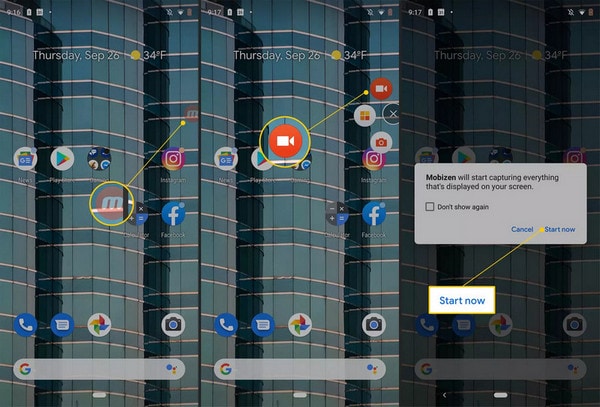
3 단계 : 8초 카운트다운이 화면 녹화를 시작하며 ‘중지’ 아이콘을 눌러 쉽게 중지할 수 있습니다. 비디오가 Samsung SXNUMX의 갤러리 전체에 저장되고 있습니다.
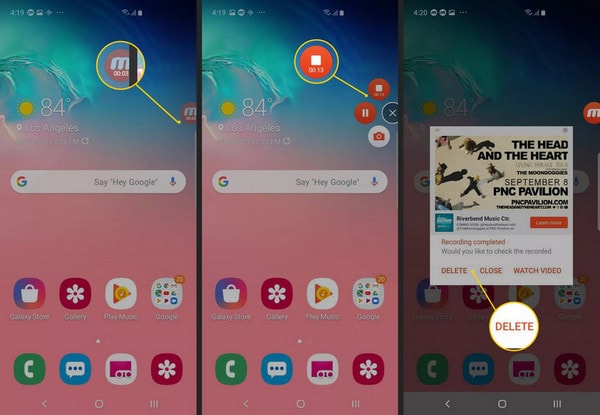
3. GU 스크린 레코더
이 도구는 시장에서 매우 다양한 도구 세트를 갖춘 매우 효율적인 화면 녹화 도구로 알려져 있습니다. GU Screen Recorder는 사용자 시장을 완벽한 비디오 디자인으로 안내할 뿐만 아니라 모든 측면에서 비디오 편집 및 마무리의 모든 영역을 쉽게 다룰 수 있도록 도와줍니다. 이 응용 프로그램의 소비는 매우 간단하고 효과적이며 다음과 같이 제공되는 단계별 지침을 따르면 실현할 수 있습니다.
1 단계 : Google Play 스토어에서 GU Screen Recorder를 다운로드하여 설치하고 앱을 엽니다.
2 단계 : 처음 사용자는 이 앱의 적절한 기능을 보장하기 위해 이 애플리케이션이 다른 앱 위에 그려지도록 애플리케이션을 허용해야 합니다. 미디어 파일에 액세스할 수 있는 플랫폼도 허용합니다.
3 단계 : 화면 옆에 아이콘이 표시됩니다. 녹음을 시작하려면 아이콘을 누르고 Samsung S8 녹음을 시작할 맨 위의 아이콘을 선택하십시오.

결론
이 기사에서는 사용자에게 Samsung S8의 화면 녹화 기능과 화면을 효과적으로 녹화하는 데 유용할 수 있는 기타 다양한 도구 및 기술을 활용하는 방법에 대한 명확하고 결정적인 지침을 제공했습니다.
마지막 기사
